認識を簡素化するために、すべてのドキュメントを収集し、ローカライズして1か所に配置することにしました。 そして、 「基本」および「クイック」検索から始めます。
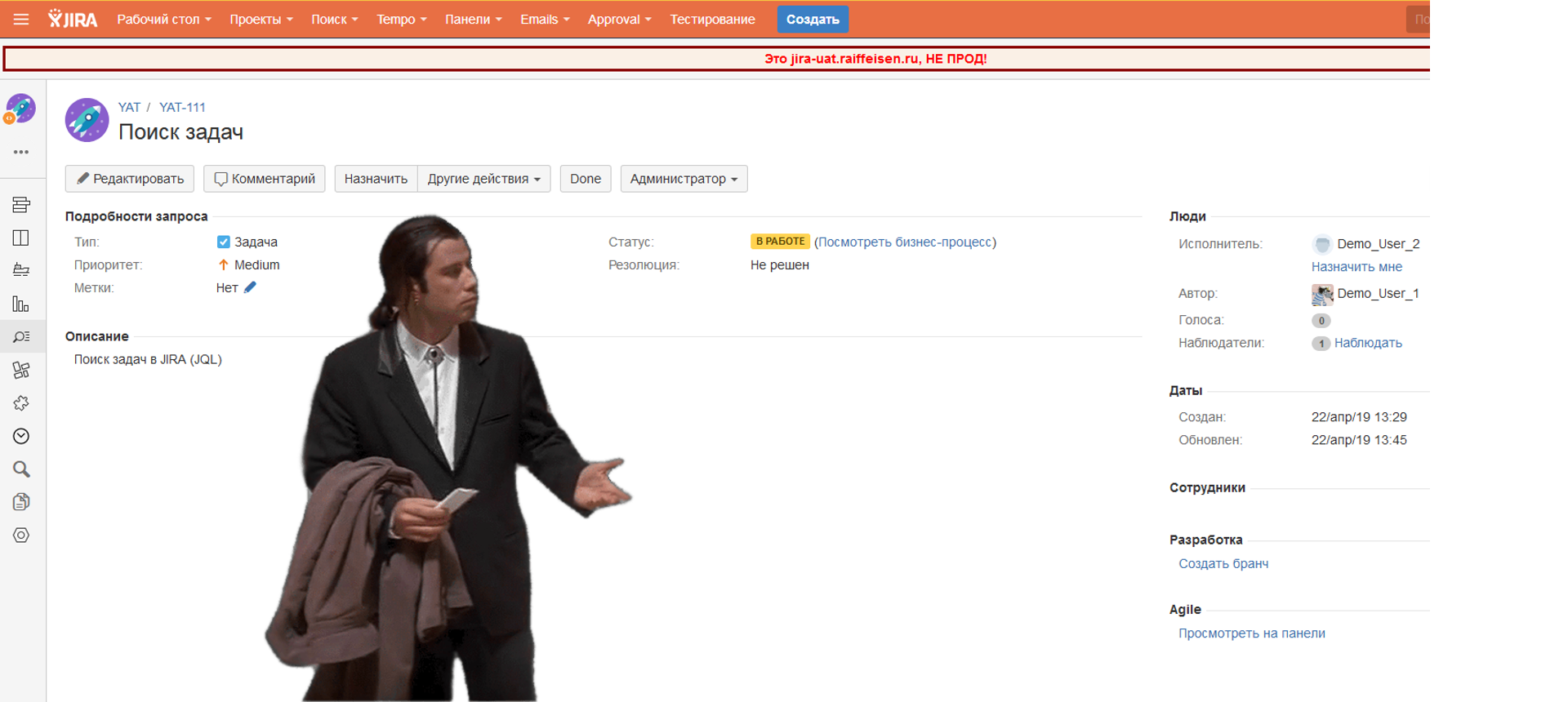
多くの人は、すでに作成されているさまざまなタスクの中から適切なタスクを見つけるか、特定の基準を満たすタスクのグループを選択する必要に直面しました。 このために、JIRAは技術専門家と一般ユーザーの両方のために設計された柔軟な機能を提供し、また後で使用するために検索を保存することもできます。 保存された要求はフィルターと呼ばれます。
JIRAでタスクを検索するには3つの方法があります。
- 早く。
- 基本。
- 拡張(JQL)。
この記事では、 「基本」および「高速」検索について説明します。 「高度な」JQL検索の使用方法-次の出版物で説明します。
選択した検索方法に関係なく、閲覧可能なタスクのみが回答として返されることに注意してください。 アクセシビリティは、これらのタスクを所有するプロジェクトのアクセスおよびセキュリティ権限スキームによって決定されます。
クイック検索
JIRAでタスクを見つけるための最も正確で最速の方法。 入力フィールドは画面の右上隅にあります。 使用するには、探しているものを入力するだけです。

1.タスクへのクイック移行
作業中のタスクのキーがわかっている場合、簡単に移行するには、そのキーを入力してEnterキーを押す必要があります。
キー「YAT-106」を使用してタスクに取り組んでいるとします。この場合、「検索」フィールドに値「YAT-106」または「yat-106」を入力できます。
多くの場合、完全なキーを入力する必要はなく、デジタル部分を入力するだけです。 「YAT」プロジェクトで作業している場合、「106」フィールドに入力すると、システムは自動的に「YAT-106」にリダイレクトします。
2.インテリジェントなクイック検索
JIRAでは、最小限のタイピングで「インテリジェントな」高速検索を使用できます。 たとえば、ステータスが「完了」の「YAT」プロジェクトで「タスク」タイプのすべてのタスクを検索するには、「タスク完了YAT」という文字列を検索する必要があります。 また、JIRAは、指定された条件で選択されたタスクを含むナビゲータウィンドウにリダイレクトします。
次の表に、「スマート」クイック検索の特定の用語を示します。
| 検索パラメーター | 説明 | 検索文字列の例 |
|---|---|---|
| 私の | 割り当てられたタスクを検索します。 | 私のオープンタスク |
| r: | によって作成されたタスクを検索する
あなたまたは別のユーザーまたは著者 定義されていません。 ご注意 「r:」と著者定義の間 スペースを入れないでください。 | r:me-タスクを検索し、
あなたが著者です。 r:demo_3-によって作成されたタスクの検索 ユーザー名がdemo_3のユーザーです。 r:なし -タスクを検索し、 作成者が設定されていません。 |
| <プロジェクト名>
または <prjectキー> | すべてのタスクを検索する
特定のプロジェクト 彼の名前またはキーで。 | Yatプロジェクト
ヤット ヤット |
| 延滞 | 期限が設定されているタスクを検索する
今日期限が切れるか、すでに終了しています。 | 延滞 |
| 作成された:
更新済み: 期限: | 日付パラメーターを持つタスクを検索する
「作成済み」(作成済み)、 「更新済み」、 期日 指定された基準を満たします。 したがって、 作成されたパラメーター 「作成済み」と一致します。 「更新済み」-「更新済み」、 「期日」-期日。 条件を設定するときに、次の用語を使用できます 「今日」、「昨日」、「明日」。 「-1w」、「1w」のように記録することも可能です。 関心のある日付は間隔にあること 現在から(-1週間)から(+1週間) システム時間。 「1w」という形式の記録は、私たちが興味を持っていることを意味します 日付の範囲は(+1週間) 現在のシステム時刻から。 日付と時刻の有効な略語: 「w」(週)、「d」(日)、「h」(時間)、「m」(分)。 | 作成:今日 -タスク選択、
当日に作成されました。 作成済み:昨日 - 昨日作成されたタスク。 更新:-1w-タスク、 先週更新されました。 期限:1週間 -期限は 現在の日付から1週間。 期限:-1d、1w-期限 範囲内にあります from(<現在の日付>-1日) まで(<現在の日付> + 1週間) 作成日:-1w、-30m-作成日 〜の範囲にある (<現在の日付の日時>-1週間) until(<現在の日付と時刻> -30分) 作成済み:-1d更新済み:-4h-作成されたタスク 最終日 更新中 前の4つ 時間。 |
| <優先度> | 特定の優先度でタスクを検索します。 | 批判的
高い 中 低い |
| <発行タイプ> | 特定のタイプのタスクを検索します。
ご注意 複数の値を使用できます。 | 虫
仕事 虫 タスク |
| <解像度> | 「解決」フィールドの値でタスクを検索します。 | 修正済み
複製する |
| c: | 特定のタスクを検索する
「Component / s」フィールドの値。 ご注意 「c:」とコンポーネント定義の間 スペースを入れないでください。 | c:セキュリティ-タスク、
そのコンポーネントの名前で 「セキュリティ」という言葉が含まれています。 |
| v: | 値でタスクを検索する
バージョン/ sフィールドに影響します (バージョンで表示) ご注意 「v:」とバージョン定義の間にスペースを入れないでください。 | v:3.0-タスクが選択され、
フィールドの値を持つ 「バージョン/ sに影響します」 (バージョンで表示): 3.0 3.0 eap 3.0ベータ ただし、タスクは含まれません 次の値で フィールド「Affects Version / s」の場合 (バージョンで表示): 3.0.1 3.0.0.4 含むタスクを選択するには マイナーバージョンとアセンブリバージョン、 フォームのレコードが使用されます: v:3.0 * 起動の結果はタスクを選択します フィールドの値を持つ 「バージョン/ sに影響します」 (「バージョンで表示」): 3.0 3.0 eap 3.0ベータ 3.0.1 3.0.0.4 |
| ff: | 値でタスクを検索する
「バージョン/秒を修正」フィールド (バージョンで修正)。 「ff:」パラメータによる検索が実行されます 「v:」パラメータによる検索に似ています。 | ff:3.0
ff:3.0 * |
3.クイックテキスト検索
特定のテキストを含むタスクを選択することもできます-[検索]フィールドに入力するだけです。 JIRAは、次の3つの特定のフィールドのみでテキスト内のタスクを検索します。
- 「概要」(「テーマ」);
- 「説明」;
- 「コメント」(「コメント」)。
基本検索
これは、タスクを選択するための便利なユーザーインターフェイスです。 これを使用するために、JIRAクエリ言語(JQL)を知る必要はありません。
メニュー項目[ 検索 ] →[クエリの検索 ]に移動します。
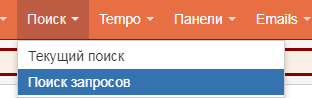
検索条件を選択します。

デフォルトでは、「ベース」検索には以下が含まれます。
- 関心のあるタスクを含むプロジェクトを選択するためのドロップダウンリストからの「プロジェクト」基準。
- ドロップダウンリストから「タスク/タイプ」を選択して、タスクのタイプを選択します。
- ワークフローステータスでタスクを選択するためのドロップダウンリストからの「ステータス」基準。
- 特定の実行者に割り当てられたタスクを選択するための基準「契約者」。 パフォーマーとして、特定のJIRAユーザーまたはJIRAグループを選択できます(このグループに割り当てられたタスクが表示されます)。
- 「要約」、「説明」、または「コメント」フィールドに特定のテキストを含むタスクを選択するための「テキストを含む」基準。
検索条件に他のフィールドを追加する必要がある場合、次のようにします。
- 最初に、[プロジェクト]フィールドで検索するプロジェクトを定義することをお勧めします。
- 「タイプ」フィールドでタスクのタイプを定義します。
- [その他]ドロップダウンリストで、選択基準として使用されるフィールドの名前の入力を開始します。
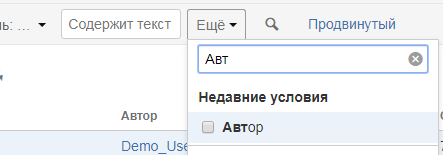
4.必須フィールドの横にあるボックスをオンにします。
5.このフィールドの選択基準を定義します。
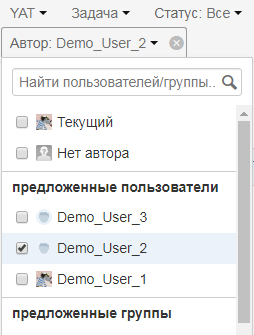
追加された選択基準を削除するには、単にボタンを使用します

この基準のため。
「ベース」検索からのクエリは、「高度な」JQL検索に変換できます。逆も同様です。 ただし、次の場合、「高度な」JQL検索からのクエリを「ベース」に変換することはできません。
- 要求にORステートメントが含まれています。
- 要求にNOT演算子が含まれています。
- 要求にEMPTYステートメントが含まれています。
- 比較演算子!=、IS、IS NOT、>、> =、<、<=のいずれかが含まれます。
- リクエストは、「基本」検索でプロジェクト基準とタスクのタイプを選択した後にのみ使用可能になるフィールドを示します。
ご注意
一般的なルール:「基本」検索の形式でクエリを作成できない場合、「高度な」JQLから「基本」に変換できません。
次の記事では、「高度な」JQL検索の機能について説明します;)